Maison >Tutoriel logiciel >Logiciel de bureau >Comment spécifier le nombre de mots par ligne et par page dans Word_Comment spécifier le nombre de mots par ligne et par page dans Word
Comment spécifier le nombre de mots par ligne et par page dans Word_Comment spécifier le nombre de mots par ligne et par page dans Word
- WBOYWBOYWBOYWBOYWBOYWBOYWBOYWBOYWBOYWBOYWBOYWBOYWBavant
- 2024-04-24 12:55:24793parcourir
Avez-vous déjà rencontré le problème de devoir contrôler le nombre de mots affichés dans chaque ligne et page d'un document Word, mais vous ne savez pas comment le faire ? L'éditeur PHP Xiaoxin vous propose un tutoriel détaillé pour vous apprendre étape par étape comment définir la limite de mots pour chaque ligne et page d'un document Word. Cet article vous fournira des étapes et des exemples clairs et faciles à comprendre, vous permettant de maîtriser facilement les techniques de formatage de documents Word et de dire adieu aux soucis fastidieux de composition. Venez le découvrir !
Étape 1 : Tout d'abord, nous ouvrons Word, cliquons sur la flèche déroulante sur le côté droit du fichier, puis cliquez sur Mise en page dans le fichier (comme indiqué sur l'image).
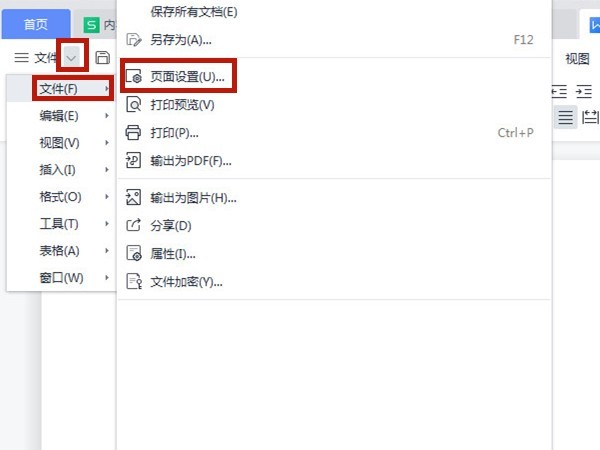
Étape 2 : Ensuite, nous cliquons sur Document Online Purchase, vérifions la ligne et le réseau de caractères spécifiés et définissons le nombre de lignes par page et le nombre de mots par ligne (comme indiqué sur l'image).
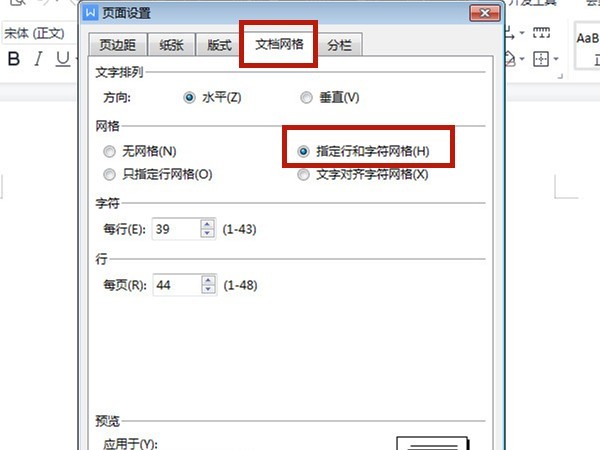
Cet article prend le Huawei MateBook 16 comme exemple et est applicable au système Windows 10 WPS officeV11.1.0.11045 version
Ce qui précède est le contenu détaillé de. pour plus d'informations, suivez d'autres articles connexes sur le site Web de PHP en chinois!

